こんな人にオススメの記事です
- Chromeの検索画面が突然変わってしまった人
- Chromeの検索エンジンがYahooに変わってしまった人
- マカフィーをインストールしたらChromeの検索画面が変わってしまった人
この記事では、Google Chromeの検索エンジン(検索画面)が突然変わってしまった人に向けて、検索エンジン(検索画面)の戻し方を実際の画面も用いながら、わかりやすく解説していきます。
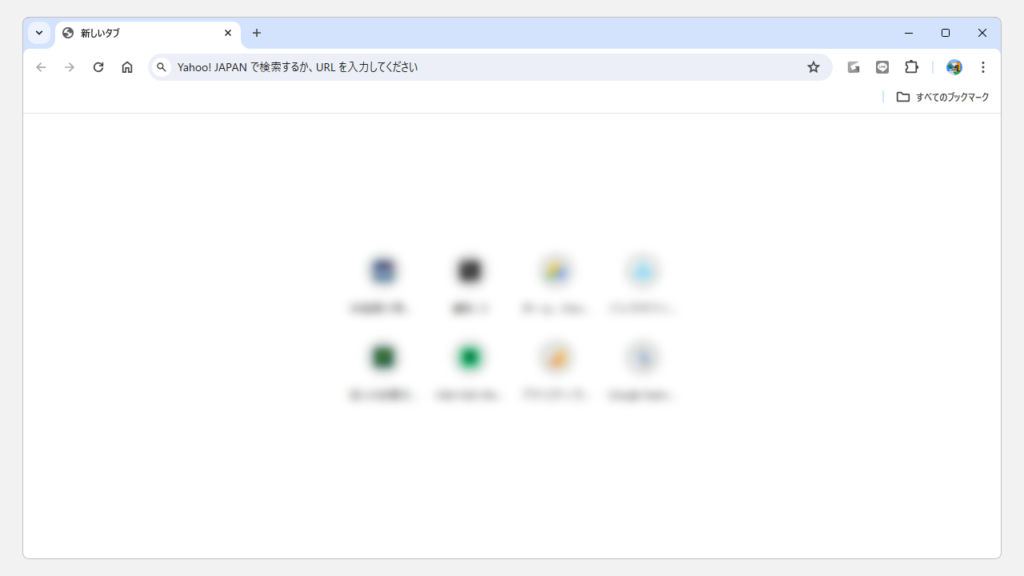
何故Chromeの検索エンジンが突然Yahoo検索に変わってしまうのか
Chromeの検索エンジンが突然Yahoo検索に変わってしまう最も多い原因が、セキュリティソフトのマカフィーです。
マカフィーの設定で「検索保護機能」を有効にしたまま設定を進めてしまうことで、Chromeの既定の検索エンジンがYahoo検索に切り替わってしまうことがあります。
Chromeの検索エンジンをGoogle検索に戻す方法
ここからは、変わってしまったChromeの検索エンジン(検索画面)を、元のGoogle検索に戻す方法を実際の画面も用いながら、わかりやすく解説していきます。
Google Chromeを起動し、右上の[︙](縦の三点リーダ)をクリックしてください。
[︙](縦の三点リーダ)をクリックすると下に向かってメニューが展開されるので、その中にある[設定]をクリックしてください。
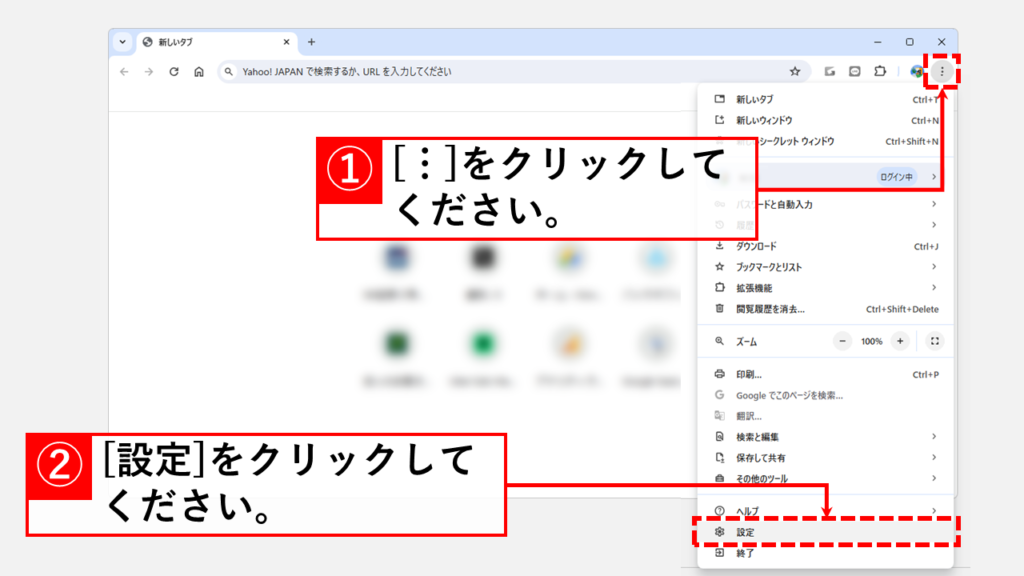
[設定]をクリックすると左上に「設定」と大きく書かれたページに移動します。
左側のメニューにある[検索エンジン]をクリックしてください。
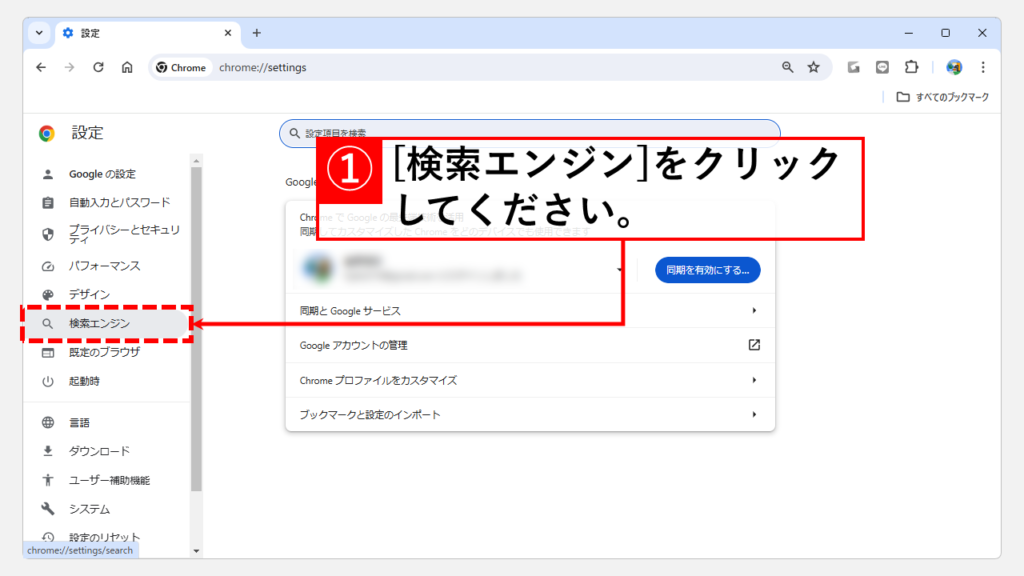
[検索エンジン]をクリックすると、Chromeの検索エンジンに関する設定ページに移動します。
その中にある「アドレスバーで使用する検索エンジンです」と書かれた右側のプルダウンメニューで[Google]を選択してください。
これでChromeの検索エンジンがGoogle検索に戻りました。
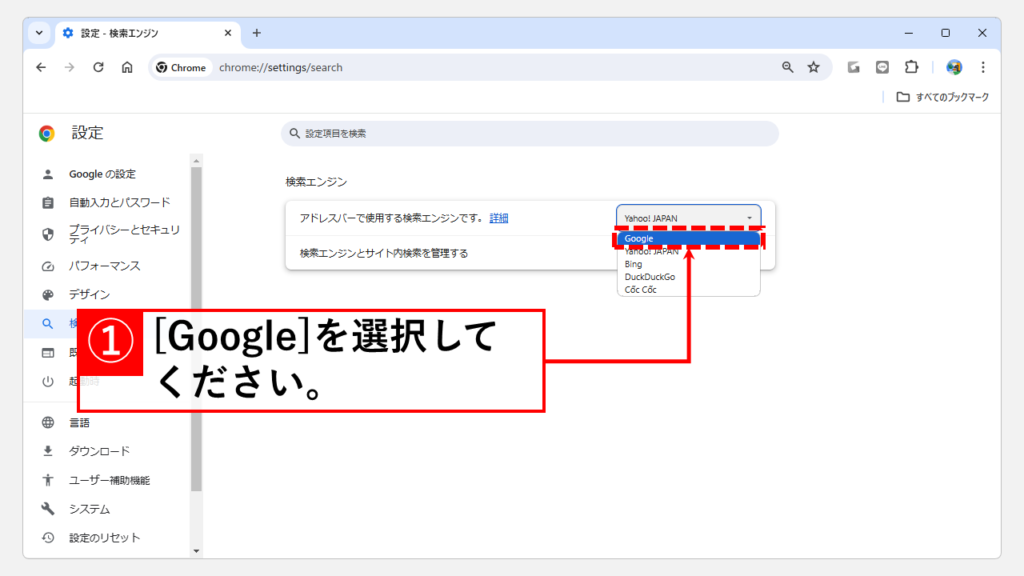
Google Chromeの検索エンジンがGoogle検索に戻ったことを確認してください。
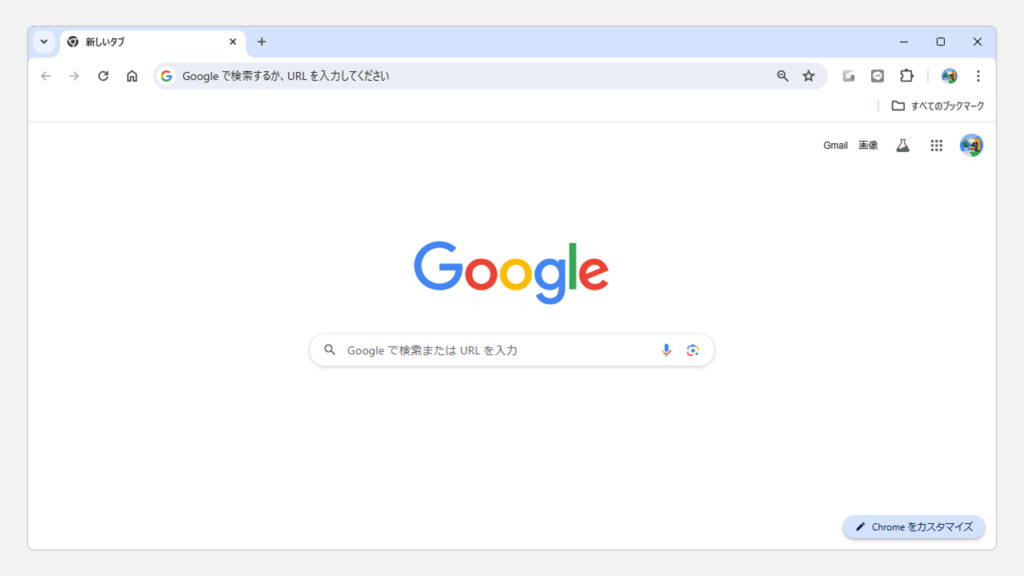
使わない検索エンジンをChromeから削除する方法
ここからは、使わない検索エンジンや、不要な検索エンジンをChromeから削除する方法を実際の画面も用いながら、わかりやすく解説していきます。
Google Chromeを起動し、右上の[︙](縦の三点リーダ)をクリックしてください。
[︙](縦の三点リーダ)をクリックすると下に向かってメニューが展開されるので、その中にある[設定]をクリックしてください。
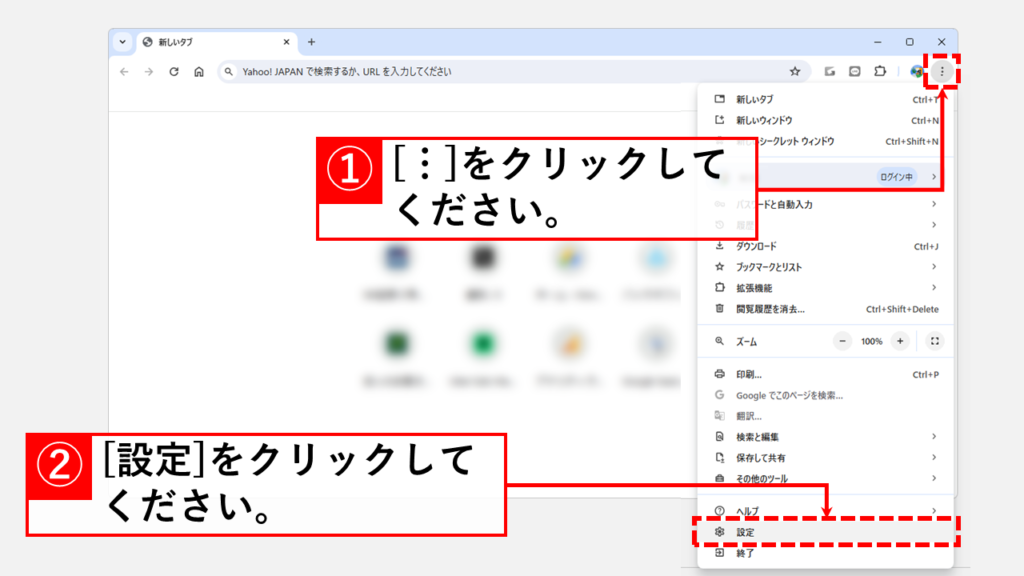
[設定]をクリックすると左上に「設定」と大きく書かれたページに移動します。
左側のメニューにある[検索エンジン]をクリックしてください。
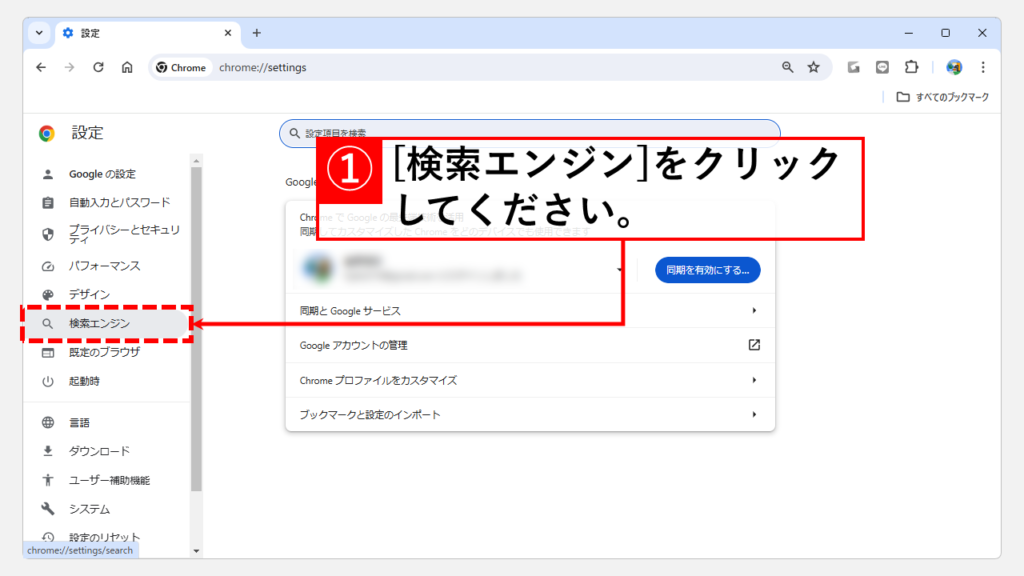
[検索エンジン]をクリックすると、Chromeの検索エンジンに関する設定ページに移動します。
その中にある[検索エンジンとサイト内検索を管理する]をクリックしてください。
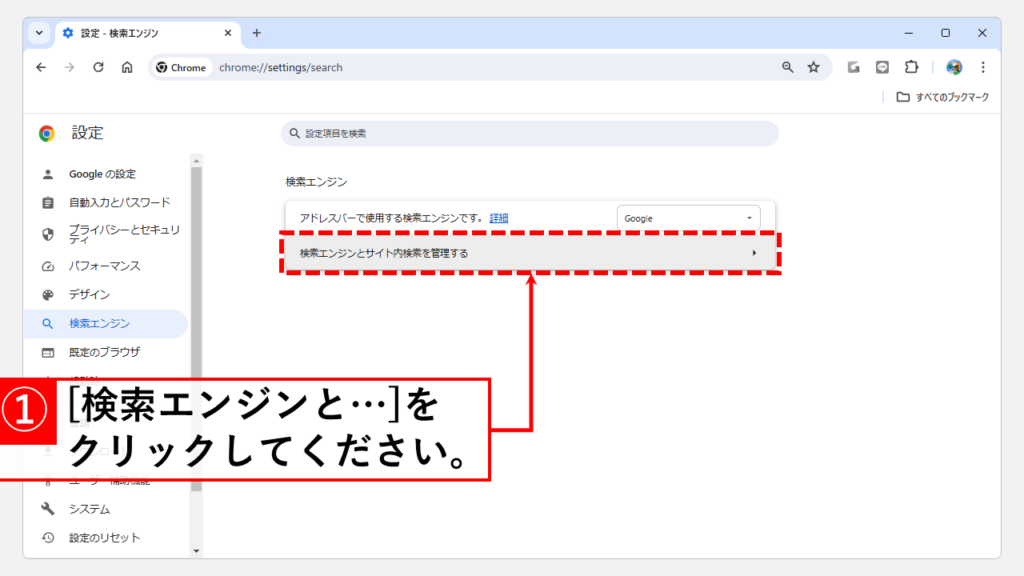
[検索エンジンとサイト内検索を管理する]をクリックすると、現在Chromeに登録されている検索エンジンの一覧が表示されます。
その中から削除したい検索エンジンを探し、右側の[︙](縦の三点リーダ)をクリックしてください。
[︙](縦の三点リーダ)をクリックすると下に向かってメニューが展開されるので、[削除]をクリックしてください。
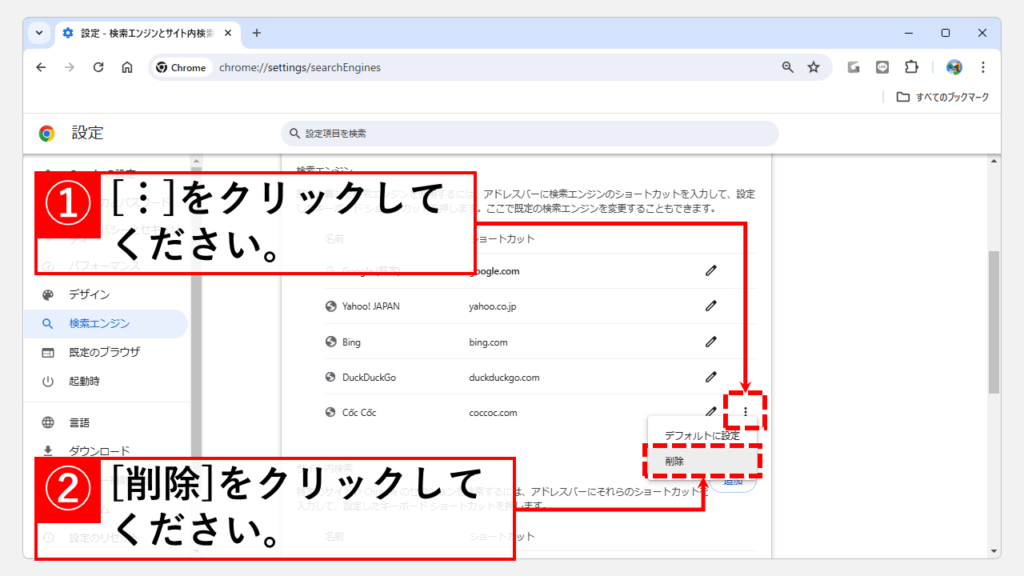
[削除]をクリックすると「この検索エンジンを削除してもよろしいですか?」と確認メッセージが表示されます。
[削除]をクリックしてください。
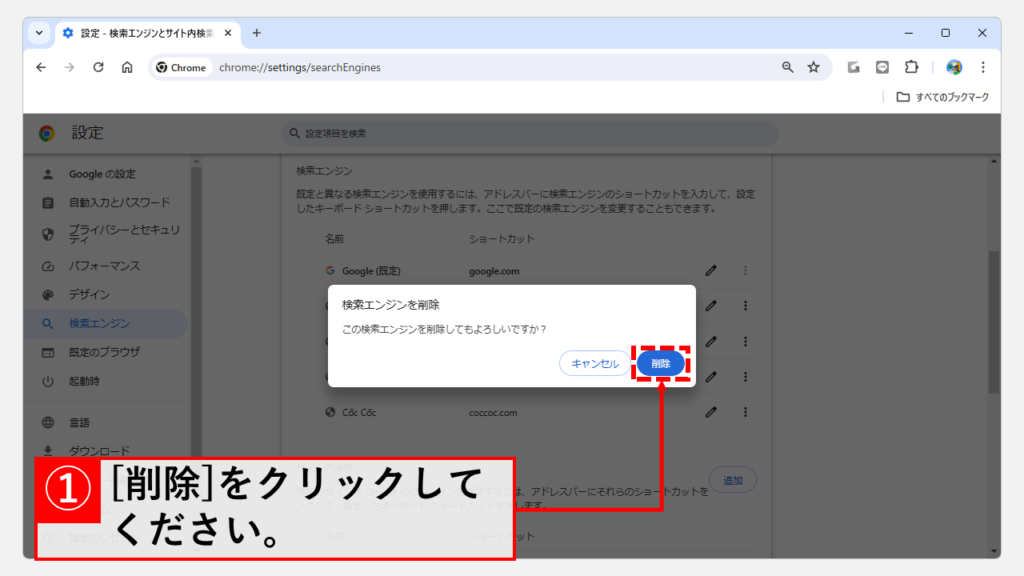
[削除]をクリックすると一つ前の画面に戻り、削除した検索エンジンが一覧から消えていることが確認できます。
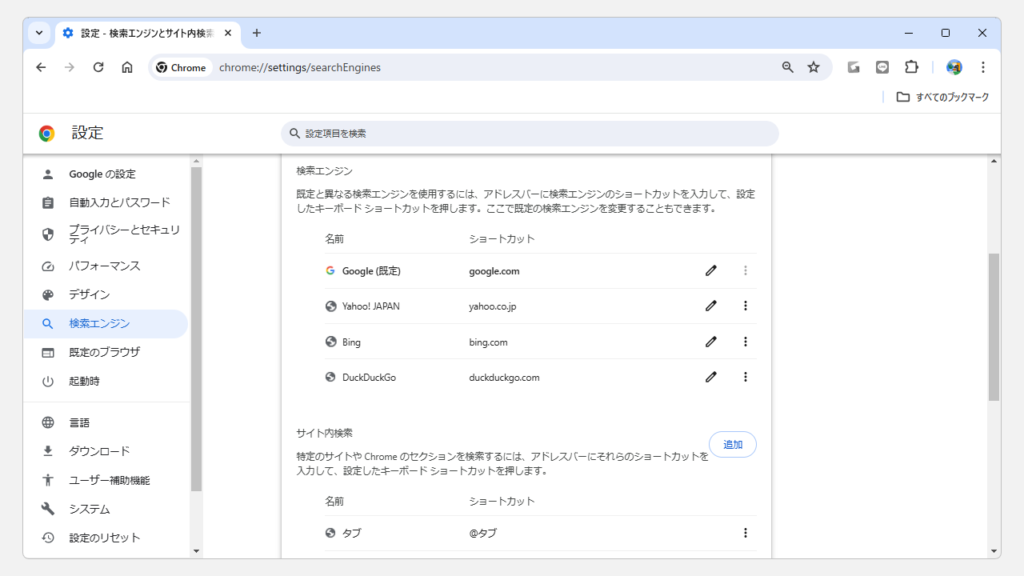
よくある質問
その他Google Chromeに関する記事
その他Google Chromeに関する記事はこちらです。是非ご覧ください。
-

【Google検索】 邪魔な「AIによる概要」をオフ(非表示)にする方法
この記事では、Google検索で表示される「AIによる概要」を常にオフ(非表示)にし、従来通りのシンプルな検索結果だけを表示させる設定方法を、PC向けに分かりやすく解... -



【Chrome】特定のサイトのキャッシュやCookieを削除する方法
「いつも見ている特定のサイトだけ、なぜか表示が崩れる」「うまくログインできない」また「複数のアカウントが切り替えられない」… Chromeを使っていると、そんな経験... -



PDFをブラウザーで開かないようにする方法
こんな方にオススメ PDFファイルが毎回ブラウザーで開かれて困っている方 PDFファイルを常にAcrobat Reader DCで開きたい方 パソコン内に保存してあるPDFファイルを開い... -



Google Chromeのアドレスバーを非表示にする方法
こんな人にオススメの記事です アドレスバーが邪魔で表示させたくない人 Chromeを全画面表示にして広く使いたい人 Chromeをアプリのような表示に切り替えたい方 Google ... -


する方法-1024x576.png)
【Windows11】ブラウザのキャッシュをまとめてクリア(削除)する方法|Edge/Chrome/Firefox
この記事では、複数の主要ブラウザ(Edge、Chrome、Firefoxなど)のキャッシュを、まとめてクリア(削除)する方法を、実際の画面を使いながらわかりやすく解説します。... -



PCでスマホ表示に切り替える方法 - Chrome Edge Firefox
こんな人にオススメの記事です Chromeを使ってサイトをスマホ表示に切り替えたい人 Microsoft Edgeを使ってサイトをスマホ表示に切り替えたい人 Firefoxを使ってサイト... -



【Windows11】Gmailの受信通知をデスクトップに出す方法
こんな人にオススメの記事です Gmailからの通知が来なくて困っている人 Gmailの受信通知をデスクトップに表示させたい人 一刻も早くメールの受信を知りたい人 この記事... -



【Windows11】電子証明書の有効期限を確認する方法
電子証明書は、インターネット上での安全な通信や認証に欠かせない重要な要素です。特に、企業で銀行などのオンラインサービスを使っている場合、証明書の有効期限を定... -



PC画面に表示されたQRコードをPCで読み取る方法
こんな方にオススメ。 QRコードの読み取りをPCで行いたい方 QRコードの画像をGoogle Chromeの拡張機能で読み取りたい方 QRコードの画像をWebサービスで読み取りたい方 P...
最後までご覧いただき、ありがとうございました。
記事の内容は独自検証に基づくものであり、MicrosoftやAdobeなど各ベンダーの公式見解ではありません。
環境によって結果が異なる場合がありますので、参考のうえご利用ください。
誤りのご指摘・追記のご要望・記事のご感想は、記事のコメント欄またはこちらのお問い合わせフォームからお寄せください。個人の方向けには、トラブルの切り分けや設定アドバイスも実施します。
※Microsoft、Windows、Adobe、Acrobat、Creative Cloud、Google Chromeほか記載の製品名・サービス名は各社の商標または登録商標です。


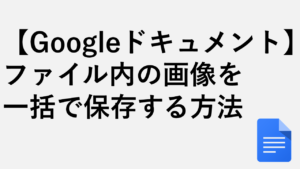
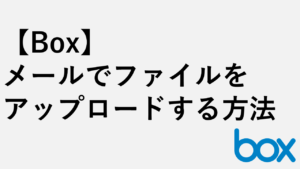

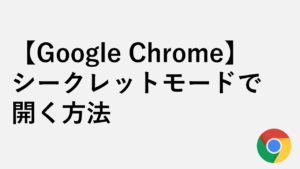
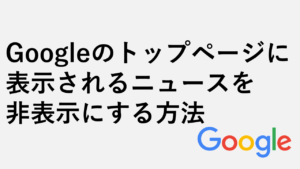

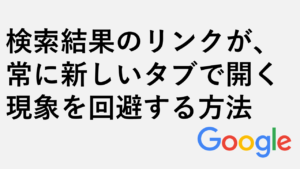


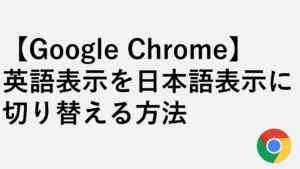
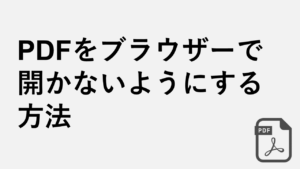
コメント